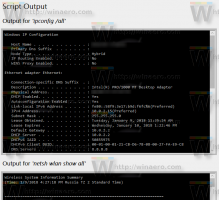แชร์รูปภาพผ่าน QR Code ใน Microsoft Edge
วิธีแชร์รูปภาพผ่าน QR Code ใน Microsoft Edge
Microsoft ใช้เวลาไม่นานในการสร้าง Chrome ตัวเลือกการแชร์รหัส QR สำหรับรูปภาพที่มีอยู่ใน Edge เปิดตัวครั้งแรกใน Chromium, the ความสามารถในการแบ่งปันภาพผ่านรหัส QR ลงจอดใน Chrome Canary และสุดท้ายคุณสามารถเปิดใช้งานได้ใน Edge
คุณลักษณะใหม่ขยายที่มีอยู่ เครื่องกำเนิดรหัส QR สำหรับ URL Google Chrome และ Microsoft Edge อนุญาตให้สร้างรหัส QR สำหรับหน้าที่คุณกำลังเรียกดู รหัส QR ที่สร้างขึ้นจะเข้ารหัส URL ของหน้า จะสามารถอ่านได้ด้วยอุปกรณ์ที่รองรับเช่น ด้วยกล้องในโทรศัพท์ของคุณ และแชร์ URL ระหว่างอุปกรณ์อย่างรวดเร็ว
ตอนนี้คุณสามารถทำเช่นเดียวกันสำหรับรูปภาพ มีรายการใหม่ในเมนูเนื้อหารูปภาพ คุณสามารถแชร์รูปภาพที่เลือกผ่านรหัส QR ได้ทันทีและโอนไปยังโทรศัพท์หรืออุปกรณ์ที่รองรับอื่นๆ เมื่อคลิก สถานการณ์การใช้งานมีดังนี้:
- ผู้ใช้นำทางไปยังหน้าที่มี
แท็ก
- ผู้ใช้ทำการคลิกขวาที่รูปภาพ
- โดยการเลือกรายการพิเศษจากเมนูบริบท ผู้ใช้จะได้รับรหัส QR สำหรับรูปภาพ
นี้ถูกนำมาใช้แล้วใน Google Chrome (นกขมิ้น ณ ตอนนี้). ในทำนองเดียวกัน Edge อนุญาตให้ใช้งานได้โดยเริ่มต้นใน เอดจ์ คานารี 86.0.607.0.
ในการแบ่งปันภาพผ่านรหัส QR ใน Microsoft Edge
- เปิด Microsoft Edge
- นำทางไปยังหน้าเว็บที่มีภาพที่คุณต้องการแชร์
- คลิกขวาที่รูปภาพนั้นแล้วเลือก สร้างรหัส QR สำหรับภาพนี้ จากเมนูบริบท
- กล่องโต้ตอบใหม่จะเปิดขึ้นซึ่งจะแสดง QR สำหรับที่อยู่รูปภาพ
คุณทำเสร็จแล้ว กล่องโต้ตอบให้ตัวเลือกในการดาวน์โหลดรหัส QR เป็นภาพ PNG คุณสามารถอ่านรูปภาพที่แสดงด้วยกล้องในโทรศัพท์ของคุณ และเปิดรูปภาพที่เกี่ยวข้องในเบราว์เซอร์ของคุณบนโทรศัพท์
หากคุณไม่เห็นตัวเลือกนี้ คุณต้องเปิดใช้งานคุณลักษณะเครื่องสร้างโค้ด QR ใน Microsoft Edge ในขณะที่เขียนนี้ แฟล็กเป็นเรื่องปกติสำหรับทั้งตัวเลือก URL และ Image QR code
ในการเปิดใช้งานตัวสร้างรหัส QR ใน Microsoft Edge
- เปิด Edge แล้วพิมพ์ข้อความต่อไปนี้ในแถบที่อยู่:
edge://flags/#sharing-qr-code-generator. ซึ่งจะเปิดหน้าแฟล็กโดยตรงกับการตั้งค่าที่เกี่ยวข้อง - เลือกตัวเลือก เปิดใช้งาน จากรายการดรอปดาวน์ถัดจาก 'เปิดใช้งานการแชร์หน้าผ่าน QR Code' ไลน์.
- รีสตาร์ท Edge โดยปิดด้วยตนเอง คุณยังสามารถใช้ปุ่ม รีสตาร์ท ซึ่งจะปรากฏที่ด้านล่างสุดของหน้า
- คุณทำเสร็จแล้ว
รุ่น Edge จริง
- ช่องสัญญาณที่เสถียร: 84.0.522.58
- ช่องเบต้า: 85.0.564.30
- ช่อง Dev: 86.0.601.1
- ช่องนกขมิ้น: 86.0.607.0
ดาวน์โหลด Microsoft Edge
คุณสามารถดาวน์โหลด Edge รุ่นก่อนวางจำหน่ายสำหรับ Insiders ได้จากที่นี่:
ดาวน์โหลด Microsoft Edge Insider Preview
เบราว์เซอร์เวอร์ชันเสถียรมีอยู่ในหน้าต่อไปนี้:
ดาวน์โหลด Microsoft Edge เสถียร
หมายเหตุ: Microsoft ได้เริ่มให้บริการ Microsoft Edge แก่ผู้ใช้ Windows ผ่านทาง Windows Update มีการจัดเตรียมการอัปเดตสำหรับผู้ใช้ Windows 10 เวอร์ชัน 1803 ขึ้นไป และแทนที่แอป Edge แบบคลาสสิกเมื่อติดตั้งแล้ว เบราว์เซอร์เมื่อ จัดส่งด้วย KB4559309ทำให้ไม่สามารถถอนการติดตั้งจากการตั้งค่าได้ ตรวจสอบวิธีแก้ปัญหาต่อไปนี้: ถอนการติดตั้ง Microsoft Edge หากปุ่มถอนการติดตั้งเป็นสีเทา.
ขอบคุณ สิงห์ สำหรับหัวขึ้น